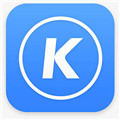酷狗音乐怎么转换mp3格式下载到U盘
作者:佚名 来源:主题软件园 时间:2024-02-20 05:10:01
酷狗音乐电脑版下载是一款拥有超大音乐曲库的在线音乐播放器软件,你可以在这里看各种精彩MV,海量热门歌曲支持在线听,也可以下载到本地,电脑版本可以把上面的歌曲下载到你的随身听或U盘中哦,对于有些音乐播放设备只可以播放mp3格式的我们可以先在这里把音乐文件转换成mp3格式,然后再把歌曲下载到u盘,把这个装了歌曲的u盘插在播放设备上就可以播放了,至于这个操作步骤也是有很多人还是不太了解的,下面专门为大家分两步详细讲解了酷狗音乐怎么转换mp3格式?以及酷狗音乐怎么下载到u盘等相关问题的解答和操作步骤,一看就会,有需要的朋友可以来看看哦。
酷狗音乐怎么转换mp3格式下载到U盘
酷狗音乐怎么转换mp3格式
1、在电脑上下载酷狗音乐并安装,启动酷狗音乐,随便点击一首歌曲,这首歌曲便显示在默认列表中,点击默认列表中的歌曲,在右键菜单中点击工具,点击格式转换。
2、在打开的格式转换工具窗口,我们点击添加文件,在本地磁盘中找到并点击需要转换格式的歌曲,再点击打开。
3、点击需要转换的歌曲就会显示在格式转换工具窗口的转换列表中,点击转换格式MP3,确定目标文件夹,任务优先级我们可以选择加速处理或资源优先,目标文件存在时可以选择重命名,询问或覆盖,最后点击转换文件。
4、把歌曲转换为MP3格式的文件,转换完成,我们点击打开文件夹,查看转换的歌曲,在电脑的本地磁盘G中,显示了转换的歌曲。
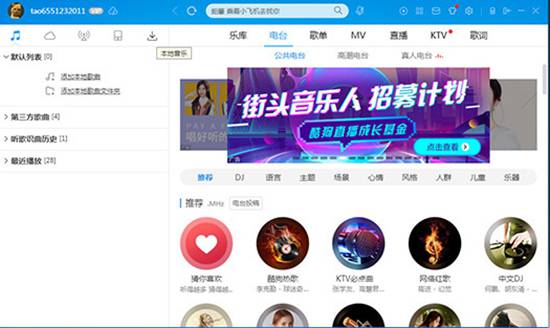
酷狗音乐怎么下载到u盘
1、点击打开酷狗,点击右上角设置;
2、点击打开设置--点击下载设置;
3、点击下载目录右边的该目录,把下载路径设置为U盘后确定。
以上就是关于酷狗音乐怎么转换mp3格式下载到U盘的相关内容,希望能对大家有帮助。